Windows 10 mémorise tous les réseaux WiFi auxquels vous vous êtes connecté auparavant. Le panneau affichant les réseaux WiFi, accessible en cliquant sur l’icône WiFi dans la barre d’état système, ne présente que les réseaux à proximité. Vous ne voyez donc pas l’ensemble des réseaux enregistrés, mais ceux-ci sont bien conservés par le système.
Vous pouvez visualiser la liste complète de ces réseaux via l’application Paramètres. Chaque fois que vous êtes à portée d’un de ces réseaux, il apparaît dans la liste des réseaux disponibles et la connexion s’établit automatiquement. Si vous souhaitez réduire cette liste, il est aisé de supprimer un réseau WiFi spécifique.
Votre ordinateur Windows ne détecte aucun réseau WiFi ? Explorez ces solutions.
Supprimer un réseau WiFi mémorisé sur Windows 10
Quatre méthodes distinctes vous permettent de retirer un réseau WiFi de la mémoire de Windows 10. Bien que leur fonction soit identique, certaines sont plus intuitives que d’autres.
1. Via le panneau des réseaux WiFi
Cette méthode est uniquement efficace si le réseau que vous souhaitez supprimer se trouve à portée de votre appareil.
Cliquez sur l’icône WiFi située dans la barre d’état système.
Dans le panneau des réseaux qui s’affiche, localisez le réseau à éliminer. Il n’est pas nécessaire d’être connecté.
Effectuez un clic droit sur le réseau concerné et choisissez « Oublier » dans le menu contextuel qui apparaît.
Le réseau sera alors supprimé de la liste des réseaux enregistrés. Il restera visible dans le panneau jusqu’à ce que vous soyez hors de sa portée.
2. Par l’application Paramètres
Cette méthode permet de supprimer un réseau WiFi précédemment utilisé, qu’il soit actuellement à portée ou non.
Ouvrez l’application Paramètres.
Naviguez jusqu’à la section « Réseau et Internet ».
Sélectionnez l’onglet « WiFi ».
Cliquez sur « Gérer les réseaux connus ».
Choisissez le réseau à supprimer et cliquez sur le bouton « Oublier ».

3. Utilisation de PowerShell
Vous pouvez supprimer un réseau WiFi via PowerShell en exécutant les instructions suivantes :
Lancez PowerShell en tant qu’administrateur.
Entrez la commande ci-dessous pour afficher tous les réseaux WiFi enregistrés.
netsh wlan show profiles
Utilisez ensuite cette commande pour supprimer un réseau.
netsh wlan delete profile name="Nom du réseau WiFi"
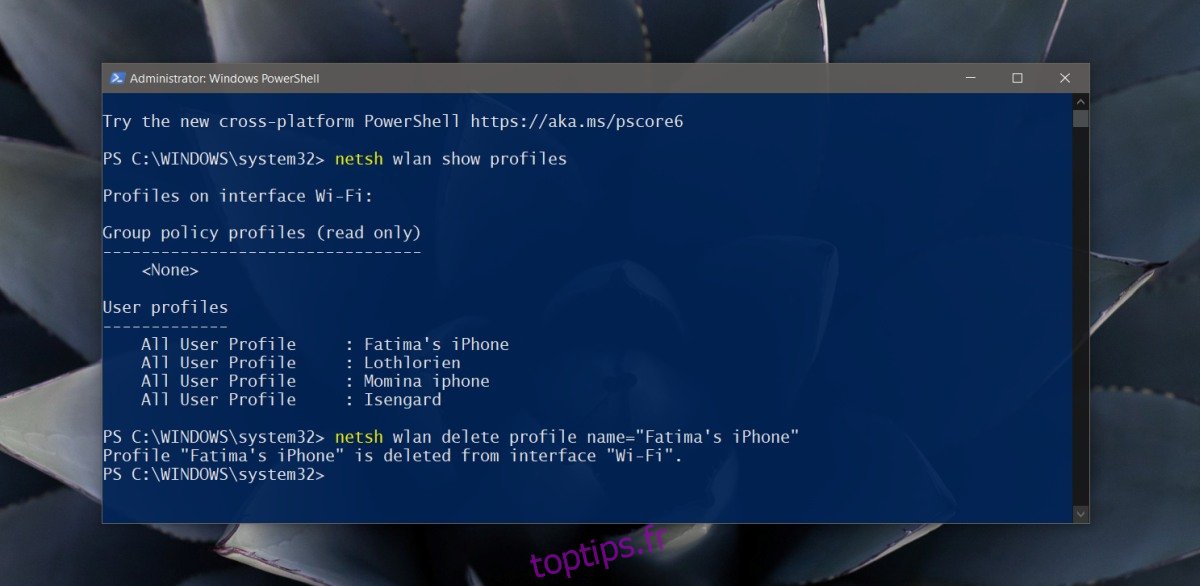
4. Via l’Invite de commandes
L’Invite de commandes, à l’instar de PowerShell, permet également de supprimer un réseau WiFi. Les commandes à utiliser sont les mêmes.
Ouvrez l’Invite de commandes avec les droits administrateur.
Saisissez la commande suivante pour visualiser la liste des réseaux enregistrés sur votre système Windows 10.
netsh wlan show profiles
Utilisez la commande ci-dessous pour supprimer un réseau spécifique.
netsh wlan delete profile name="Nom du réseau WiFi"

Conclusion
Si vous souhaitez empêcher votre système Windows 10 de se connecter automatiquement à un réseau connu lorsqu’il se trouve à portée, vous pouvez désactiver cette fonctionnalité. Il n’est pas toujours nécessaire de supprimer le réseau de la liste des réseaux mémorisés. Oublier un réseau permet de simplifier la liste des réseaux enregistrés et de réduire son encombrement.